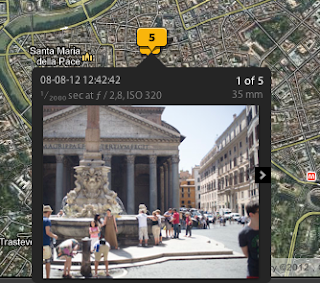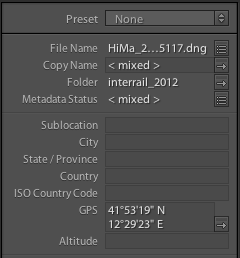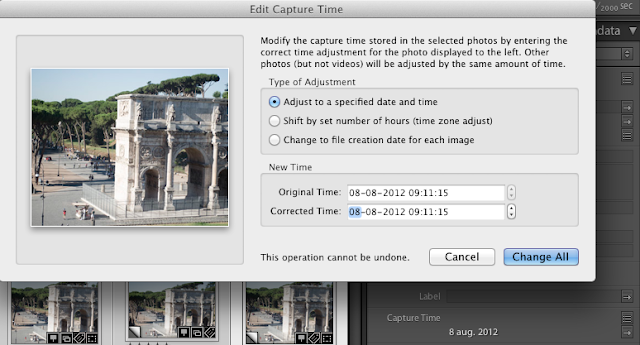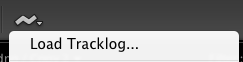Door te kiezen voor view > show map key zie je het rechterrijtje waardoor je weet welk icoontje wat betekend.

ctrl + F is de zoekfunctie om een bepaalde plaats te vinden door gewoon de locatie in te typen.
Als je de foto / foto's naar de locatie sleept dan krijgen ze de bijhorende GPS coordinaten toegewezen in de metadata. Zijn er meerdere foto's op 1 punt gemaakt, en je klikt op dat punt staat dan kun je door de foto's scrollen met de pijltjes toetsen.
Je kunt daarnaast met de hand nog informatie toevoegen. Na een tijdje ben ik wel de weg kwijt en weet ik niet meer of ik aan alle bestanden een GPS coördinaat heb toegevoegd. Gelukkig kan ik ervoor kiezen om (boven de map) te selecteren op "untagged". Alles wat ik al gedaan heb wordt nu donker waardoor ik snel zie wat ik nog moet doen.
Links (boven collections) kun je gebieden definiëren (op basis van een straal van ... km) waarbinnen de coördinaten vallen waardoor je er snel naar toe kunt gaan. Om het gebied komt dan een cirkel te staan.
Met de punt in het midden kun je het centrum verplaatsen en met de punt in de buitencirkel (rechts-onder) kun je de straal veranderen.

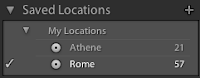
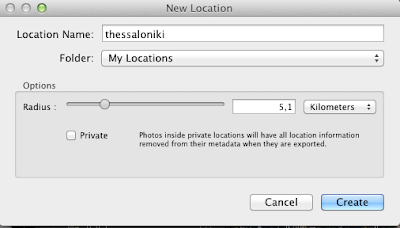
Tracklog: als je een extern apparaat gebruikt om GPS bestanden te kunnen opslaan dan is het aller belangrijkste dat de tijden overeen komen van de camera met het betreffende apparaat.
Vandaar dat het mogelijk is om in de library de tijd te veranderen.
Als je naast de "capture time"op het bovenste icoon klikt (lijntjes) dan opent het onderstaande venster.
Hier kun je de tijd met de hand veranderen, kiezen voor een andere tijdzonde of de datum van de bestanden veranderen. (met het pijltje eronder ga je naar het map venster en de GPS locatie)
Als je dit eenmaal gedaan hebt dan is het nog een kwestie van bij "map"te kiezen voor tracklog > load tracklog. (icoontje onder map doet hetzelfde.
 Als je de map op een ander manier wilt zien.... er zijn verschillende map styles: (als je het plaatje niet ziet veranderen: klik erop.)
Als je de map op een ander manier wilt zien.... er zijn verschillende map styles: (als je het plaatje niet ziet veranderen: klik erop.)
Als je dit eenmaal gedaan hebt dan is het nog een kwestie van bij "map"te kiezen voor tracklog > load tracklog. (icoontje onder map doet hetzelfde.
 Als je de map op een ander manier wilt zien.... er zijn verschillende map styles: (als je het plaatje niet ziet veranderen: klik erop.)
Als je de map op een ander manier wilt zien.... er zijn verschillende map styles: (als je het plaatje niet ziet veranderen: klik erop.)